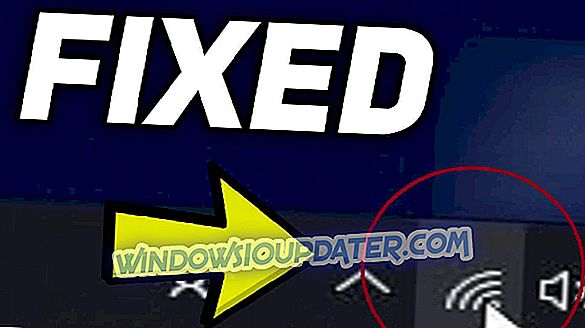De fout ' Fatale fout - Uitzondering in uitzonderingshandler ' is er een die optreedt bij Windows 10-games. Veel gokkers hebben op forums aangegeven dat de foutmelding verschijnt voor Command and Conquer 3 en Rise of the Witch Kings. Wanneer het probleem zich voordoet, worden de games niet gestart en wordt een fataal foutvenster weergegeven met de melding " Uitzondering in uitzonderingshandler. "Deze fout heeft voornamelijk betrekking op laptops of desktops met Intel HD GPU's en is grotendeels te wijten aan Intel grafische kaartstuurprogramma's. Dit zijn enkele oplossingen die de foutmelding " Fatale fout - Uitzondering in uitzonderingshandler " kunnen oplossen.
Fatale fout - Uitzondering in uitzonderingshandler
- Run het spel in compatibiliteitsmodus
- Configureer de NVIDIA Optimus Graphics-instellingen
- Installeer DirectX eindgebruiker runtimes (juni 2010)
- Schakel de Origin In-Game Setting uit
- Installeer het Intel (R) HD Graphics 4400 grafische kaartstuurprogramma
- Voeg een NVIDIA grafische kaart toe aan een Intel HD Desktop
- Gebruik de Windows Systeemherstel Tool
1. Voer het spel uit in compatibiliteitsmodus
Het uitvoeren van games in compatibiliteitsmodus is een oplossing waarvan sommige Command and Conquer 3-spelers hebben bevestigd dat ze voor hen werken. U kunt dat doen door de map van de game in de Verkenner te openen en met de rechtermuisknop op het spelbestand te klikken om het onderstaande venster te openen.

- Selecteer het tabblad Compatibiliteit in de direct hieronder getoonde snapshot.

- Selecteer vervolgens de optie R un dit programma in de compatibiliteitsmodus op dat tabblad.
- Selecteer Windows 8 in het vervolgkeuzemenu.

- Klik op Toepassen en OK om de nieuw geselecteerde instelling op te slaan.
2. Configureer de NVIDIA Optimus Graphics-instellingen
Sommige laptops en desktops hebben meer dan één grafische kaart. Het spel start dus mogelijk met de geïntegreerde Intel grafische kaart in plaats van de NVIDIA GPU. Veel gamers hebben ontdekt dat het probleem van de uitzonderingsbehandelaar wordt opgelost door van de grafische kaart naar het NVIDIA-alternatief over te schakelen. U kunt dat doen door de Optimus Graphics-instellingen als volgt te configureren.
- Klik met de rechtermuisknop op het Windows-bureaublad en selecteer NVIDIA-configuratiescherm in het contextmenu.
- Vouw vervolgens 3D-instellingen uit en klik op 3D-instellingen beheren .
- Nu kunt u het tabblad Algemene instellingen of het tabblad Programma-instellingen selecteren. Selecteer het tabblad Algemene instellingen om de nieuwe instellingen toe te passen op alle games.
- Selecteer High-performance NVIDIA-processor in het vervolgkeuzemenu Preferred grafische processor.
- Druk op de knop Toepassen om de nieuw geselecteerde instellingen op te slaan.
LEES OOK: Hoe NVidia driver error code 37 voorgoed te herstellen
3. Installeer DirectX eindgebruikersruntimes (juni 2010)
Het kan zijn dat de game een oudere DirectX-versie nodig heeft om te draaien. Verder hebben sommige spelers bevestigd dat het installeren van DirectX eindgebruikersruntimes (juni 2010) de uitzonderingshandler-fout corrigeert. Dit is hoe u DirectX eindgebruikersruntimes (juni 2010) aan Windows kunt toevoegen.
- Open eerst deze websitepagina; en druk daar op de knop Downloaden .
- Schakel het selectievakje Extra software uit en druk op de knop Nee, bedankt en doorgaan .

- Druk op de knop Uitvoeren om de installatie onmiddellijk te starten.
- Daarna moet u het DirectX Redistributable-pakket uitpakken of uitpakken in een map.
- Open de map waarin u het hebt uitgepakt en klik vervolgens op DXSETUP.exe.
4. Schakel de Origin In-Game Setting uit
Als u games via het Origin-platform gebruikt, controleert u de instelling Origin In-Game . Als u die instelling uitschakelt, is deze nu ingeschakeld en kan ook de fout van de uitzonderingshandler worden hersteld. Dit is hoe je die optie kunt aanpassen.
- Open eerst de Origin-clientsoftware.
- Selecteer Toepassingsinstellingen in het menu Oorsprong.
- Klik vervolgens op het tabblad Origin In-Game.
- Zet de Enable Origin In-Game- instelling uit als deze aan staat.
5. Installeer het Intel (R) HD Graphics 4400 stuurprogramma voor grafische kaarten
Het bijwerken van grafische kaartstuurprogramma's corrigeert vaak veel gamefoutmeldingen. Veel Command and Conquer 3-spelers hebben echter de uitzonderingshandlerfout opgelost door eerder uitgebrachte Intel grafische kaartstuurprogramma's te installeren omdat dit vaak voorkomt bij specifieke Intel-stuurprogramma's.
- LEES OOK: Hoe verouderde stuurprogramma's in Windows 10 kunnen worden bijgewerkt
Om specifieker te zijn, sommigen hebben de fout verholpen door de Intel (R) HD Graphics 4400-driver te installeren, die u kunt downloaden van deze website door op de downloadknop te drukken voor degene die compatibel is met uw platform. Vervolgens kunt u de driver als volgt installeren.
- Open Apparaatbeheer vanuit het Win + X-menu door op de sneltoets + X te drukken.
- Klik op Apparaatbeheer om het bijbehorende venster te openen.

- Dubbelklik op de categorie Display-adapters om een lijst met grafische kaarten uit te vouwen.
- Klik met de rechtermuisknop op Intel HD Graphics en selecteer Stuurprogramma bijwerken in het menu om het hieronder weergegeven venster te openen.

- Selecteer vervolgens Op mijn computer naar stuurprogramma's zoeken om de onderstaande opties te openen.

- Klik op de optie Laat me kiezen uit een lijst met apparaatstuurprogramma's op mijn computer om de apparaatdriver te selecteren.

- Druk op de knop Bladeren en druk vervolgens op de knop Bladeren om het gedownloade stuurprogramma te selecteren.
- Druk op de knoppen Openen, OK en Volgende om te installeren.
- Start daarna Windows opnieuw op nadat u het stuurprogramma hebt toegevoegd.
Zelfs als het installeren van de Intel (R) HD Graphics 4400-driver de fout van de uitzonderingshandler verhelpt, is deze nog steeds een verouderde driver die mogelijk andere spelproblemen kan veroorzaken en de grafische kwaliteit kan verminderen. Als zodanig is dit geen ideale resolutie. Dus als u momenteel niet het meest recente Intel-stuurprogramma hebt, werkt u het stuurprogramma van de grafische kaart het eerst bij. Als dat het probleem niet oplost, installeer dan Intel (R) HD Graphics 4400.
6. Voeg een NVIDIA grafische kaart toe aan een Intel HD Desktop
De fout " Uitzondering in uitzonderingshandler " komt het meest voor bij desktops en laptops met Intel grafische kaarten. Dus het toevoegen van een nieuwe NVIDIA grafische kaart aan Intel HD-desktops zal waarschijnlijk het probleem oplossen. Natuurlijk kunt u de GPU voor laptops niet upgraden; maar een nieuwe NVIDIA grafische kaart voor desktops zal het lukken. Als je de grafische kaart opwaardeert, kun je net zo goed kiezen voor een GPU die de graphics van games echt verbetert.
- OOK LEZEN: Fix: Schermresolutie Veranderd na Nvidia Driver Update in Windows 8/10
7. Gebruik de Windows Systeemherstel Tool
Als het spel dat het foutbericht van de handler retourneerde enkele maanden geleden goed functioneerde, kan het hulpprogramma Systeemherstel van pas komen. Met dat hulpprogramma kun je Windows herstellen naar een datum waarop het spel goed werkte, waardoor de fout mogelijk werd opgelost. Als u Windows herstelt, worden bijgewerkte stuurprogramma's en andere updates ongedaan gemaakt. Houd er rekening mee dat bij het herstellen van Windows ook de software wordt verwijderd die is geïnstalleerd na het geselecteerde herstelpunt. Op deze manier kunt u Systeemherstel gebruiken in Windows 10.
- Open Uitvoeren door op de Windows-toets + R-sneltoets te drukken.
- Voer 'rstrui' in Run in om Systeemherstel te openen.

- Klik op de knop Volgende en selecteer vervolgens de optie Meer herstelpunten weergeven .

- Kies een systeemherstelpunt dat ouder is dan de uitzonderingshandler, maar niet toen u de game voor het eerst speelde. Als er geen herstelpunt is dat ouder is dan het foutbericht, wordt dit probleem waarschijnlijk niet opgelost met Systeemherstel.
- Klik op de knoppen Volgende en Voltooien om het geselecteerde herstelpunt te bevestigen.
Dat zijn een paar oplossingen voor de fout " Uitzondering in uitzonderingsbehandeling " waarmee u uw spellen kunt kick-starten. Als u nog verdere oplossingen voor dit probleem heeft, kunt u deze hieronder delen.